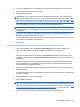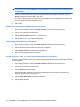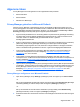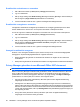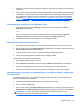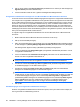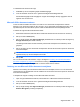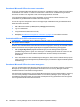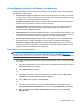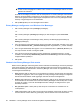HP ProtectTools User's Guide - Windows XP, Windows Vista, Windows 7
E-mailbericht ondertekenen en verzenden
1. Klik in Microsoft Outlook op New (Nieuw) of Reply (Beantwoorden).
2. Typ uw e-mailbericht.
3. Klik op de pijl-omlaag naast Send Securely (Beveiligd verzenden) (Privacy in Outlook 2003) en
klik vervolgens op Sign and Send (Ondertekenen en verzenden).
4. Voer de verificatie uit met de door u gekozen beveiligde aanmeldingsmethode.
E-mailbericht verzegelen en verzenden
Verzegelde e-mailberichten die digitaal zijn ondertekend en verzegeld (gecodeerd) kunnen alleen
worden bekeken door mensen die u uit uw lijst met vertrouwde contactpersonen kiest.
U kunt als volgt een e-mailbericht verzegelen en verzenden naar een vertrouwde contactpersoon:
1. Klik in Microsoft Outlook op New (Nieuw) of Reply (Beantwoorden).
2. Typ uw e-mailbericht.
3. Klik op de pijl-omlaag naast Send Securely (Beveiligd verzenden) (Privacy in Outlook 2003) en
klik vervolgens op Seal for Trusted Contacts and Send (Verzegelen voor vertrouwde
contactpersonen en verzenden).
4. Voer de verificatie uit met de door u gekozen beveiligde aanmeldingsmethode.
Verzegeld e-mailbericht weergeven
Wanneer u een verzegeld e-mailbericht opent, wordt in de kop van de e-mail het beveiligingslabel
weergegeven. Op het beveiligingslabel staat de volgende informatie:
●
Welke referenties zijn gebruikt om de identiteit te verifiëren van degene die de e-mail heeft
ondertekend
●
Welk product is gebruikt om de referenties te verifiëren van degene die de e-mail heeft ondertekend
Privacy Manager gebruiken in een Microsoft Office 2007-document
OPMERKING: Privacy Manager kan alleen worden gebruikt met Microsoft Office 2007-documenten.
Nadat u uw Privacy Manager Certificate heeft geïnstalleerd, wordt in alle Microsoft Word-, Microsoft
Excel- en Microsoft PowerPoint-documenten rechts op de werkbalk een knop Sign and Encrypt
(Ondertekenen en coderen) weergegeven. Wanneer u op de pijl-omlaag naast Sign and Encrypt
(Ondertekenen en coderen) klikt, kunt u kiezen uit de volgende opties:
●
Sign Document (Document ondertekenen): Met deze optie wordt uw digitale handtekening
toegevoegd aan het document.
●
Add Signature Line Before Signing (Handtekeningregel toevoegen alvorens te ondertekenen)
(alleen in Microsoft Word en Microsoft Excel): Standaard wordt een handtekeningregel toegevoegd
wanneer een Microsoft Word- of Microsoft Excel-document wordt ondertekend of gecodeerd. Als
u deze optie wilt uitschakelen, klikt u op Add Signature Line (Handtekeningregel toevoegen) om
het vinkje weg te halen.
●
Encrypt Document (Document coderen): Met deze optie wordt uw digitale handtekening
toegevoegd en wordt het document gecodeerd.
56 Hoofdstuk 9 Privacy Manager for HP ProtectTools (alleen bepaalde modellen)